只要是好用的軟體,就有更新的一天,而愈好用愈多人用的軟體,則更新的次數愈頻繁,這幾乎是IT界經常出現的情形。今天我們要介紹的,就是EasyPHP的新版EasyPHP 16.1的管理介面,它們做了非常大的更動,讓EasyPHP的系統相容性更高,可以執行更多不同版本的系統軟體。首先,是在網頁上的介紹:

當然,作者還是建議你依照書上的說明,安裝舊版的就夠用了。但是如果你想要嚐鮮的話,也未嘗不可。安裝了16.1.1版本之後,要到工作列的右下角,把EasyPHP的圖示找出來,如下所示:

按滑鼠右鍵,然後選擇開啟Open Dashboard選單,順利的話,就可以看到如下所示的畫面:

沒錯,EasyPHP改成使用網頁當做是管理介面了。在上圖中,我們指出了3個比較重要的地方,下方是要安裝網站的資料夾位置,我們的WordPress系統檔案就是要放在這個地方。而上面兩個按鈕,是目前網頁伺服器和資料庫伺服器的狀態,預設的情況是沒有啟用,想要讓WordPress可以順利運作之前,還是先啟用這兩項服務才行。我們先點擊HTTP SERVER的start按鈕,如下所示:

預設只有Apache一種可以選擇,點擊此連結,如下所示:

看到這些資訊之後,按下「start」按鈕之後,畫面會變成如下所示的樣子:

如果是出現如上所示的畫面,就表示網頁伺服器有正常運作了。在這一個步驟大部份會遇到的情形,大多是因為目前你的電腦中已有其它的網頁伺服器在背景運作中而你不知道,導致網頁的連接埠被佔用而無法啟用Apache,你只要找出佔用的服務,把它關閉即可。
回到Dashboard,如下所示:

可以看到如箭頭所指的地方已經不一樣了。接下來當然也是把DATABASE SERVER的按鈕按下去,如下所示:

預設的情況下也是只有MySQL可以選,這時候只要依照上述的方法,也把MySQL啟用即可。回到Dashboard,如下所示的畫面,才是可以進行安裝WordPress的條件喔。

在安裝WordPress之前,可以先連結到localhost試試,看看能不能順利執行Apache,如下所示:

沒出現任何錯誤訊息就沒問題了。點擊這個phpinfo.php的PHP檔案,則可以看到目前伺服器的運作相關資訊,如下所示:

在這個情況下,安裝WordPress就很容易囉。
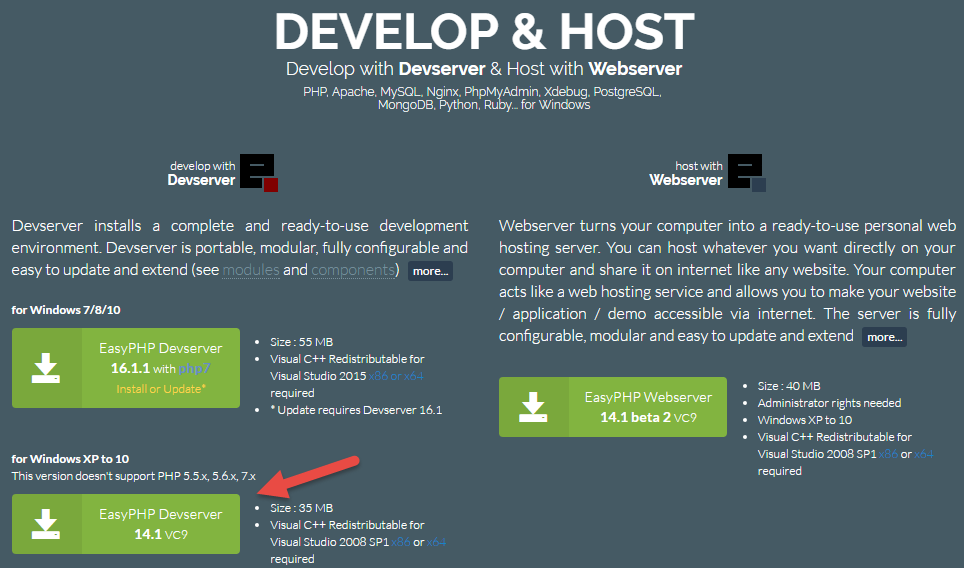
5